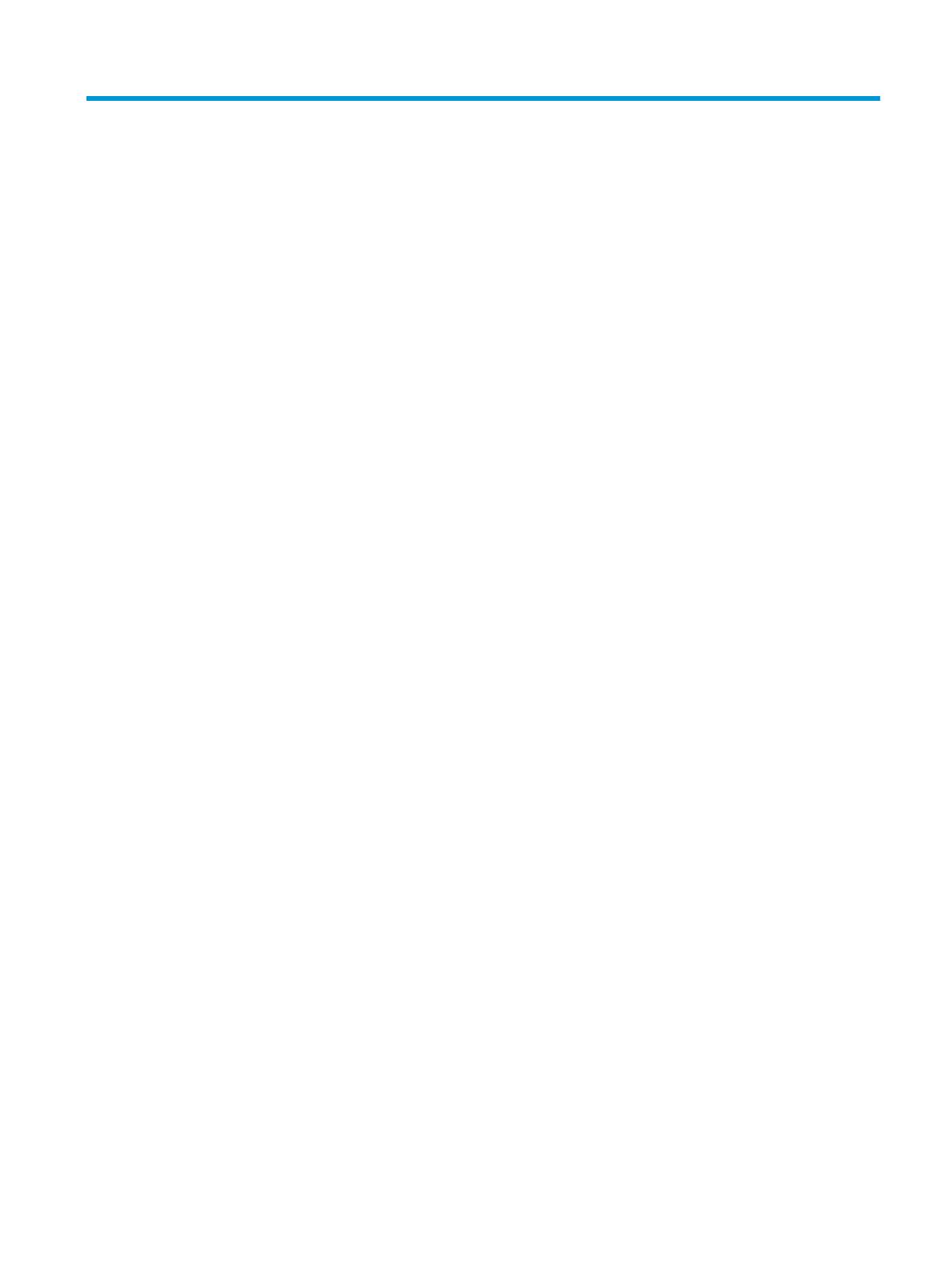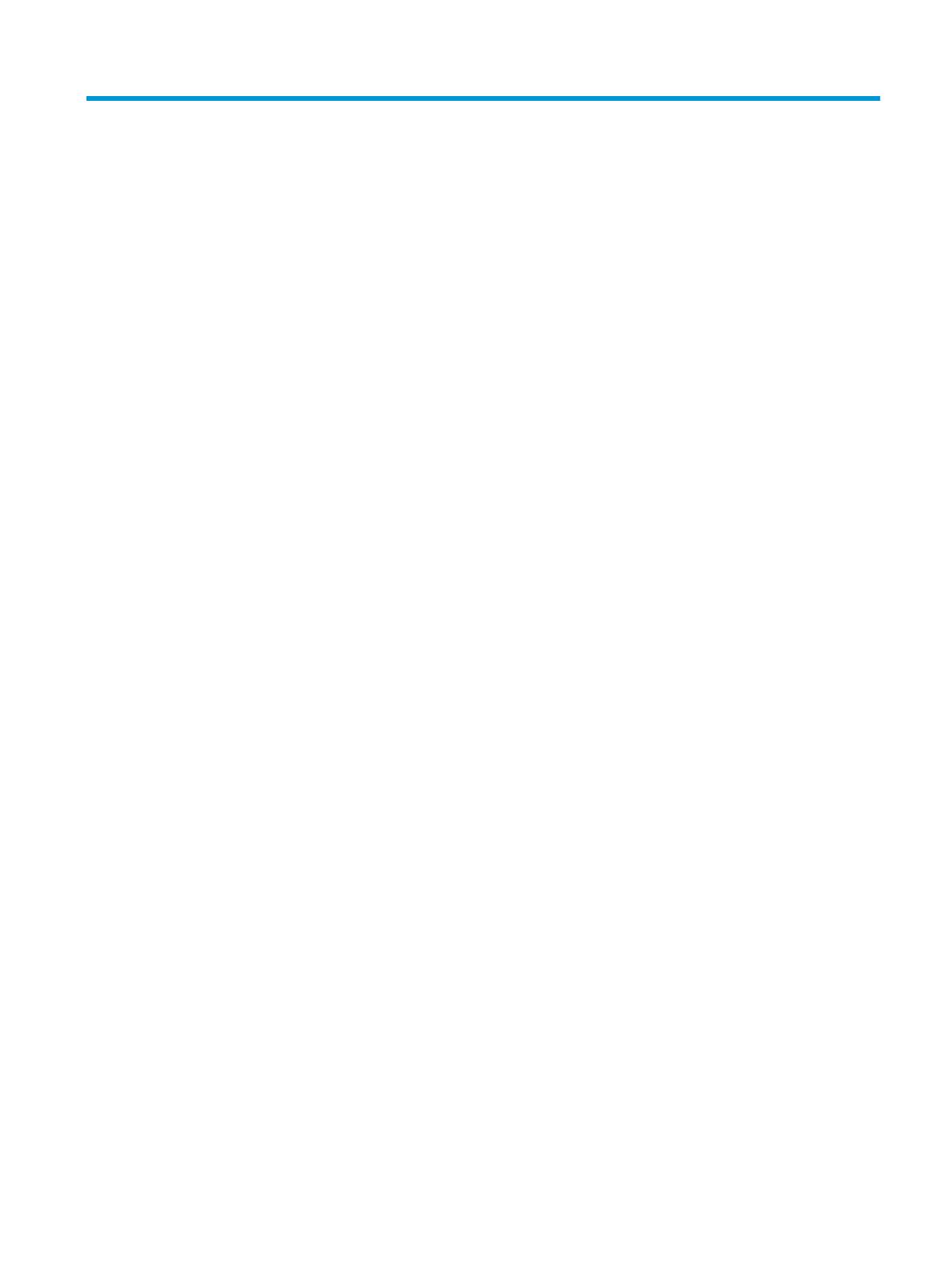
目次
1 お使いになる前に ......................................................................................................................................... 1
安全に関する重要な情報 .................................................................................................................................... 1
製品の特長および各部 ........................................................................................................................................ 2
特長 ..................................................................................................................................................... 2
リア パネルの側面および下部の各部 ............................................................................................ 3
スタンドの各部 ................................................................................................................................. 4
モニターの設置 .................................................................................................................................................... 5
モニターを設置するときの注意 ..................................................................................................... 5
モニター スタンドの取り付け ........................................................................................................ 5
ディスプレイ本体の取り付け ......................................................................................................... 6
モニター スタンドの取り外し ...................................................................................... 6
VESA 準拠の取り付け器具の取り付け ......................................................................... 7
ケーブルの接続 ................................................................................................................................. 8
USB デバイスの接続 ....................................................................................................................... 11
モニターの調整 ............................................................................................................................... 11
セキュリティ ロック ケーブルの取り付け ................................................................................. 12
モニターの電源投入 ....................................................................................................................... 13
2 モニターの使用 .......................................................................................................................................... 14
ソフトウェアおよびユーティリティ ............................................................................................................. 14
設定情報ファイル ........................................................................................................................... 14
Image Color Matching ファイル ....................................................................................................... 14
INF および ICM ファイルのインストール ....................................................................................................... 14
CD/DVD-ROM からのインストール(一部の地域で利用可能) ................................................ 14
Web サイトからのダウンロード ................................................................................................... 15
[HP My Display]ソフトウェアの使用 ................................................................................................................ 15
ソフトウェアのダウンロード ....................................................................................................... 15
ソフトウェアの使用 ....................................................................................................................... 15
オンスクリーン ディスプレイ(OSD)メニューの使用 .............................................................................. 15
ゲーム用の高速応答時間の選択 ................................................................................................... 16
機能ボタンの割り当て ..................................................................................................................................... 17
低ブルー ライト モードの調整 ........................................................................................................................ 18
自動スリープ モードの使用 ............................................................................................................................. 18
v